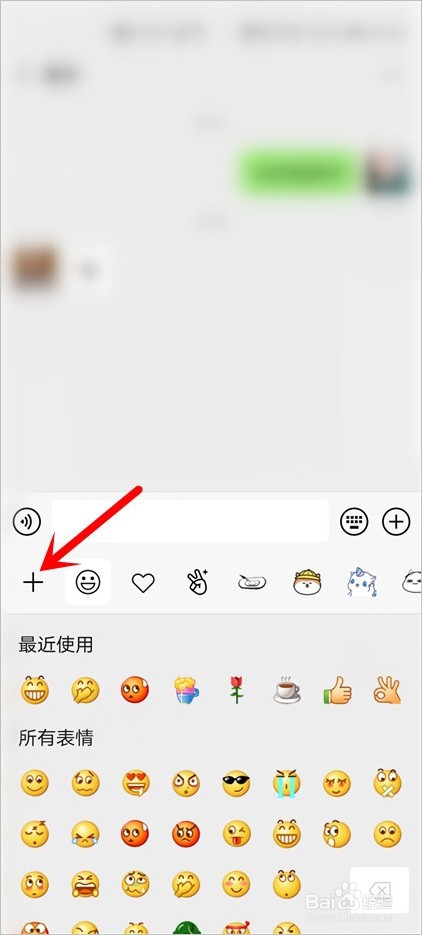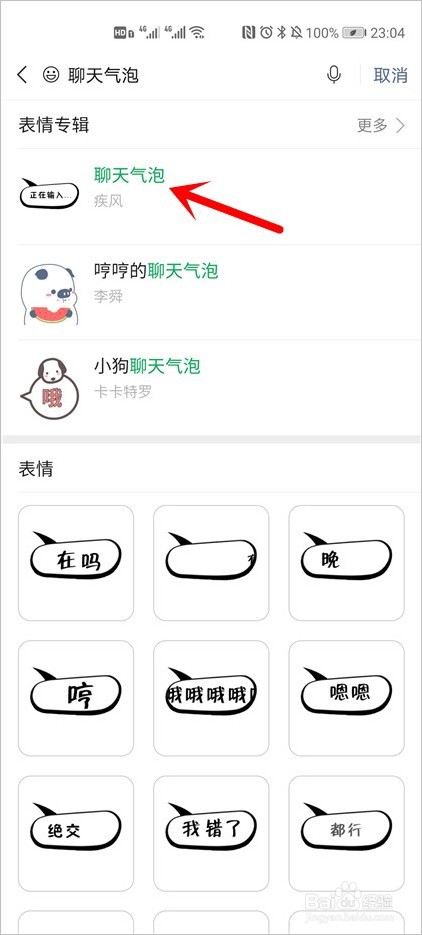很多小伙伴都觉得微信聊天界面太过死板,今天小编分享一个小妙招,适合有华为手机的家人们,只需轻松及步骤,就能修改微信气泡。华为微信主题怎么设置气泡?
工具/原料
手机型号:华为nova6
手机系统版本:10.0.1
软件版本:微信7.0.17
华为微信主题怎么设置气泡
1、使用华为手机,打开任意对话框。
2、点击聊天界面下方菜单栏的+号。
3、进入表情商店后,点击界面右上角的放大镜图标。
4、检索关键词“聊天气泡”,然后点击右下角“搜索”。
5、选择自己喜欢的聊天气泡,打开查看详情。
6、在气泡详情界面点击“添加”按钮。
7、在聊天界面选好要使用的气泡,打完字发送即可。